サムスンの携帯電話で画面を二重化する方法
はじめに
マルチウィンドウ機能をマスターすることで、Samsungスマートフォンの潜在能力を解き放ちましょう。このツールを使うと、画面上に2つのアプリを同時に表示させることができ、効率と利便性を最大限に活用できます。勉強、仕事、単なるマルチタスクに関わらず、この機能の使い方を知ることで生産性が向上します。この包括的なガイドは、この強力な機能を最大限に活用するためのサポートを提供します。

Samsungのマルチウィンドウ機能を理解する
Samsungのマルチウィンドウ機能は多用途で、分割画面とポップアップビューの2つの操作モードを提供します。分割画面は画面を分割し、2つのアプリを並べて操作することができます。あるいは、ポップアップビューはアプリを小さな浮かぶウィンドウに表示します。これらの機能を理解することで、ニーズに合わせた設定が可能となり、効果的なマルチタスクへの道を切り開きます。
マルチウィンドウモードのためのデバイス準備
マルチウィンドウ機能を最大限に活用するためには、デバイスが準備できていることを確認してください。最初にソフトウェアの更新を確認し、最新の機能にアクセスして最適なパフォーマンスを保証しましょう。最新のデバイスはより信頼性が高く、シームレスなユーザーエクスペリエンスを提供します。
- 更新の確認:
- 「設定」に行く。
- 「ソフトウェア更新」をタップ。
- 「ダウンロードしてインストール」を選択。
必要な設定を有効にすることが重要です:
- マルチウィンドウモードの有効化:
- 「設定」を開く。
- 「高度な機能」をタップ。
- 「マルチウィンドウ」または「分割画面ビュー」スイッチを切り替える。
デバイスの準備が整ったら、マルチウィンドウ機能のアクティベート方法を探索する準備が整いました。

マルチウィンドウのアクティベート手順ガイド
マルチウィンドウ機能をアクティベートすることは簡単で、新しいマルチタスクの可能性を開きます。
- 最近のアプリメニューを使用:
- 分割画面モードで使用したいアプリを開く。
- 「最近のアプリ」ボタンをタップ。
- 最初のアプリのアイコンをタップし、「分割画面ビューで開く」を選択。
- 第二のアプリをリストから選択すると、最初のアプリの下に開きます。
- App Edgeパネルを使用:
- 画面の端からスワイプしてApp Edgeパネルを開く。
- 最初のアプリを空いているスペースにドラッグする。
- 第二のアプリをマルチウィンドウフォーマットで配置するようドラッグ。
- ウィンドウのサイズ調整と調整:
- 区切り線をドラッグしてウィンドウのサイズを調整する。
- タスクに最適なバランスを見つけるまで調整する。
アクティブ化方法を知ったので、デュアルスクリーンの体験を最適化する方法を深掘りしましょう。
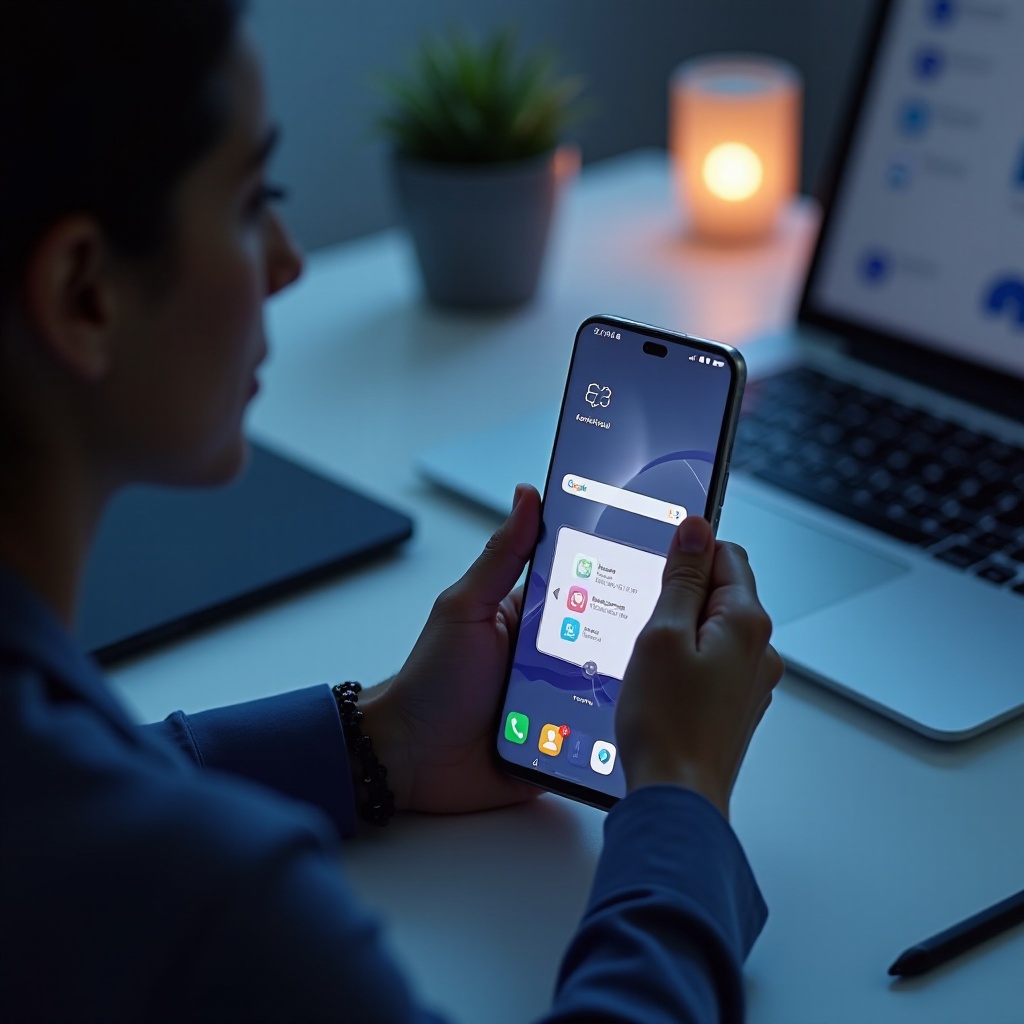
デュアルスクリーン体験の最適化
マルチウィンドウを実行し、セットアップを最適化して最大限に活用しましょう。以下の提案があります:
- 推奨アプリの組み合わせ:
- 仕事: メールとカレンダー
- エンターテイメント: ビデオプレーヤーとソーシャルメディア
- ショッピング: ブラウザとメモ
- シームレスな使用のための設定のカスタマイズ:
- 快適さのために画面の明るさを調整する。
- 「ポップアップビュー」を使用して常にアプリを表示する。
これらの強化により効率的な使用が保証されますが、時には問題が発生することもあります。次に、一般的な問題に対処しましょう。
一般的な問題のトラブルシューティング
問題が発生するのは通常のことです。以下は一般的なマルチウィンドウの問題を解決する方法です:
- パフォーマンスの低下:
- 不要なバックグラウンドアプリを閉じる。
- キャッシュをクリアする:
- 「設定」>「デバイスケア」>「ストレージ」>「今すぐクリーン」を選択する。
- アプリの互換性:
- すべてのアプリが分割画面をサポートしているわけではありません。代替案を試すか、アプリを更新してください。
これらの問題を解決することで、よりスムーズな体験が可能になり、効果的にマルチタスクを行う能力が確立されます。
結論
Samsungスマートフォンのマルチウィンドウ機能をマスターすることで、効率が大幅に向上します。このガイドは、毎日この機能を活用するための知識を提供し、スマートフォンの全能力を活用します。マルチウィンドウ使用を完璧にするために時間を投資することにより、複数のタスクを管理する方法が変わり、仕事とレジャー活動の両方を豊かにします。
よくある質問
Samsungデバイスでマルチウィンドウモードを終了するにはどうすればよいですか?
終了するには、分割線を画面の上部または下部までドラッグして、1つのアプリが全画面を占めるようにするか、ホームボタンを押して両方のアプリを閉じます。
Samsungのマルチウィンドウモードで使用できるアプリはありますか?
すべてのアプリが分割画面をサポートしているわけではありませんが、ほとんどの主要およびサードパーティ製のアプリはサポートしています。必要に応じて、アップデートや代替アプリを確認してください。
マルチウィンドウ機能の使用で電話のバッテリーが早く消耗しますか?
複数のアプリを同時に実行すると、バッテリーの消耗が増える可能性があります。明るさを減らし、使用していないアプリを閉じてバッテリーを節約してください。


